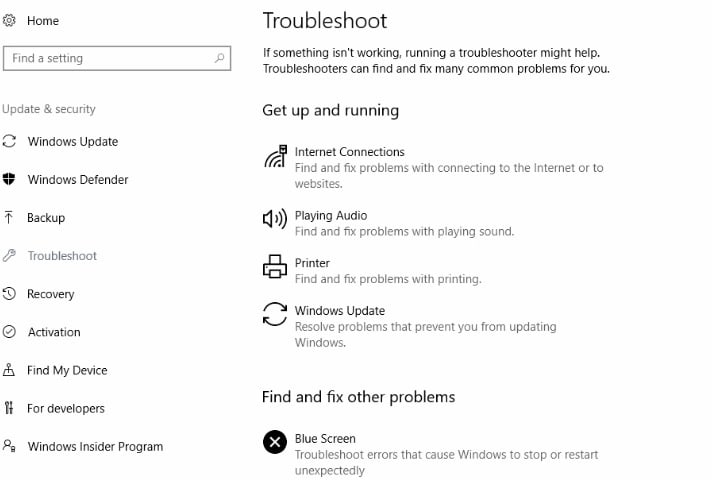Bạn có gặp phải lỗi Bluetooth khi cố gắng kết nối với một thiết bị cụ thể không? Bây giờ, đó là một con đường hai chiều và nó phụ thuộc vào thiết bị bạn đang cố gắng ghép nối PC của mình. Mặt khác, lỗi này xảy ra chủ yếu do một số vấn đề phần mềm trong sistema.
- Trong vô số các công cụ khác nhau sẽ giúp bạn giải quyết các vấn đề đơn giản hoặc nâng cao Windows 10 vấn đề, bạn cũng có thể tìm thấy trình khắc phục sự cố Bluetooth. Chỉ cần viết xử lý sự cố Bluetooth trên Windows hộp tìm kiếm và bạn sẽ tìm thấy nó ngay lập tức.
- Bluetooth là một trong những hình thức giao tiếp đơn giản nhất ở cự ly gần. Đọc tất cả các bài viết của chúng tôi về nó trong phần Bluetooth của chúng tôi.
- Nếu bạn có một vấn đề khác với Windows 10 sistemachỉ cần đi đến Hướng dẫn khắc phục sự cố toàn diện của chúng tôi Windows 10 trung tâm.
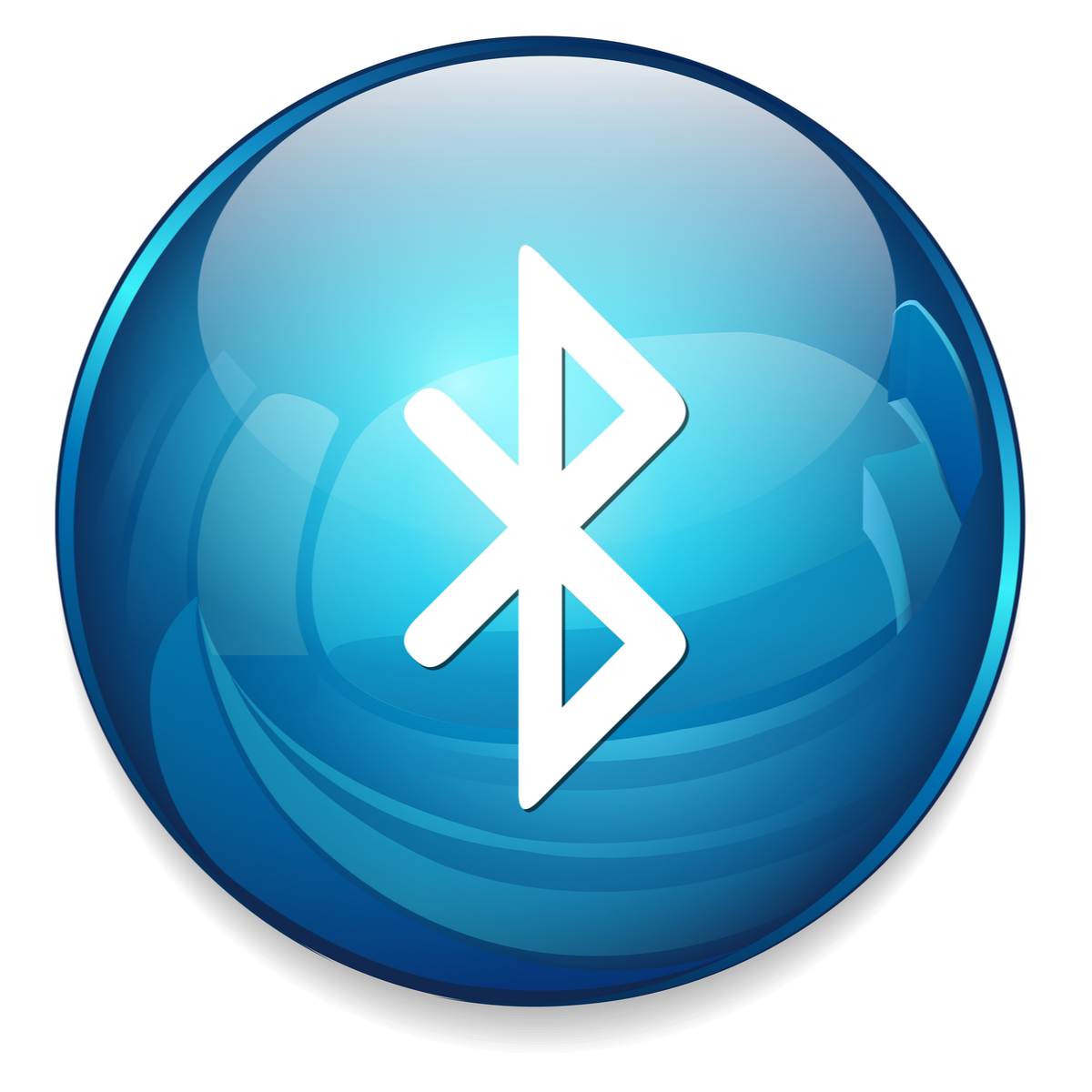
Bluetooth là một công nghệ tuyệt vời vẫn luôn đứng đầu khi truyền dữ liệu không dây. Có một ngăn xếp Bluetooth trên PC không phải lúc nào cũng phổ biến, nhưng thực tế nó rất tuyệt vời vì nhiều lý do. Tai nghe không dây, thiết bị đầu vào ngoại vi, loa, v.v. Ít nhất nếu nó hoạt động theo kế hoạch.
Một số người dùng gặp lỗi khi cố gắng kết nối với một thiết bị cụ thể. Bây giờ, đó là đường hai chiều và phần lớn phụ thuộc vào thiết bị bạn đang cố gắng ghép nối PC của mình. Mặt khác, lỗi này xảy ra chủ yếu do một số vấn đề phần mềm trong sistema.
Với mục đích đó, chúng tôi bao gồm một số giải pháp phổ biến nhất sẽ giúp bạn giải quyết vấn đề này. Nếu bạn gặp sự cố với lỗi kết nối Bluetooth, các bước này sẽ giúp bạn khắc phục nó.
Làm cách nào để khắc phục lỗi Bluetooth khi kết nối Windows 10?
Đảm bảo phần cứng hoạt động.
Trước hết, hãy đảm bảo thiết bị bạn đang ghép nối PC của mình có hoạt động. Sẽ thật tuyệt nếu kiểm tra nó với một thiết bị tương thích Bluetooth khác như điện thoại thông minh hoặc PC / máy tính xách tay khác.
Khi bạn đã xác nhận rằng thiết bị đang hoạt động bình thường, nhưng PC đang gây ra sự cố, bạn có thể thực hiện các bước dưới đây một cách an toàn. Hy vọng, nó sẽ giải quyết vấn đề sau vài phút.
Ngoài ra, hãy đảm bảo giảm khoảng cách và vô hiệu hóa các kết nối khác như Wi-Fi và dữ liệu di động (cho điện thoại) và làm theo hướng dẫn bên dưới.
Chạy trình khắc phục sự cố từ sistema
Với bản cập nhật Người tạo, chúng tôi nhận được bản cập nhật khi khắc phục sự cố sistema. Cụ thể, Microsoft đã quyết định hợp nhất tất cả các công cụ khắc phục sự cố thành một danh mục nơi chúng sẽ dễ tìm và dễ sử dụng hơn.
Trong vô số các công cụ khác nhau sẽ giúp bạn giải quyết các vấn đề đơn giản hoặc nâng cao Windows 10 vấn đề, bạn cũng có thể tìm thấy trình khắc phục sự cố Bluetooth. Ghép nối các thiết bị và thử nó.
Thực hiện theo các hướng dẫn này và để cho của bạn sistema quan tâm đến vấn đề:
- Mở Cấu hình.
- Bấm vào Cập nhật và bảo mật.
- Chọn Khắc phục sự cố từ bảng điều khiển bên trái.

- Bấm vào Chạy trình khắc phục sự cố bên dưới biểu tượng Bluetooth.
- Thực hiện theo các hướng dẫn.
Nếu điều này là không đủ để giải phóng bạn khỏi lỗi, ít nhất bạn nên đưa bạn đi đúng hướng. Ngoài ra, có các bước bổ sung, vì vậy đừng mất thần kinh của bạn.
Kiểm tra là dịch vụ Bluetooth đang chạy
Một bước đáng để thực hiện là kiểm tra dịch vụ Bluetooth. Một số người dùng báo cáo rằng dịch vụ không chạy theo Dịch vụ. Là do một số loại tắc nghẽn hoặc là một sistema? Chúng tôi không thể chắc chắn. Vì mục đích đó, chúng tôi khuyên bạn nên duyệt Dịch vụ và tự mình xem.
Điều này có thể được thực hiện một cách đơn giản, nhưng nếu bạn không chắc chắn cách thực hiện, hướng dẫn như sau:
- nhấn Windows Phím + R để mở dòng lệnh Chạy trên cao.
- Tại dòng lệnh, gõ dịch vụ.msc và nhấn Enter.
- Điều hướng đến dịch vụ hỗ trợ Bluetooth.
- Nếu bắt đầu nó hoạt động tốt. Nếu không, nhấp chuột phải và chọn Bắt đầu.
Điều đó sẽ có xu hướng giải quyết các vấn đề bên. Tuy nhiên, hầu hết các vấn đề bắt đầu do, và bạn có thể đoán hai lần, các trình điều khiển.
Kiểm tra trình điều khiển
Như bạn đã biết, nếu không có trình điều khiển phù hợp, ngay cả phần cứng đầy đủ chức năng cũng không thể làm được gì nhiều. Và vì tất cả các trình điều khiển liên quan đến kết nối được biết đến với các vấn đề, không tương thích và rất nhiều vấn đề, chúng tôi khuyên bạn nên kiểm tra trình điều khiển Bluetooth. của tôi
đặc biệt nếu bạn chạy Windows 10. Do cập nhật thường xuyên bao gồm các trình điều khiển, có khả năng sistema Tự động thay thế công việc với bộ điều khiển bị lỗi.
Các hướng dẫn này sẽ giúp bạn xác định vị trí và loại bỏ sự cố trình điều khiển có thể xảy ra:
- Nhấp chuột phải vào Bắt đầu và mở Trình quản lý thiết bị.
- Tìm kiếm radio Bluetooth.
- Nhấp chuột phải vào trình điều khiển Bluetooth của bạn và chọn Cập nhật phần mềm trình điều khiển.
- Trong trường hợp trình điều khiển của bạn được cập nhật, bạn có thể nhấp chuột phải và mở Thuộc tính.
- Trên tab Trình điều khiển, chọn Cuộn ngược Bộ điều khiển.
- Nếu thậm chí không hữu ích, bạn có thể gỡ cài đặt nó và khởi động lại PC. Sau khi khởi động lại, trình điều khiển sẽ tự cài đặt.
Một số người dùng báo cáo rằng các trình điều khiển tốt nhất hoạt động cho ngăn xếp Bluetooth là những trình điều khiển đi kèm với phần cứng. Do đó, bạn cũng có thể cố gắng tìm các trình điều khiển thích hợp do OEM cung cấp và cài đặt chúng.
Với điều đó, chúng tôi kết luận bài viết này. Chúng tôi hy vọng rằng bạn đã có thể giải quyết các sự cố Bluetooth và lỗi không còn xảy ra nữa. Ngoài ra, chúng tôi sẵn sàng cho các câu hỏi hoặc đề xuất, vì vậy hãy chắc chắn chia sẻ chúng với chúng tôi trong phần bình luận bên dưới.
Câu hỏi thường gặp – Đọc thêm về các vấn đề Bluetooth
Đầu tiên, đảm bảo các thiết bị tương thích. Kiểm tra phiên bản Bluetooth của thiết bị. hoặc ví dụ, nếu máy tính của bạn có Bluetooth 3 và tai nghe không dây mới mua của bạn là Bluetooth 4, bạn có thể sẽ phải trả lại hoặc gắn nó với máy tính hoặc thiết bị khác. Ngoài ra, một số thiết bị có quản lý năng lượng thông minh có thể tắt Bluetooth nếu mức pin quá thấp.
Dưới đây là một số bước cơ bản để khắc phục sự cố này: tắt và bật lại Bluetooth. Khởi động lại thiết bị của bạn. Đảm bảo rằng chúng tương thích với cùng phiên bản và thông số kỹ thuật Bluetooth. Kiểm tra xem cả hai thiết bị bạn muốn ghép có thể nhận ra và đã bật Bluetooth hay không.
Bạn nên xác minh nếu Dịch vụ liên quan khởi động và chạy chính xác. Đối với điều này, nhấn Windows + Phím R để mở bảng điều khiển Run và viết dịch vụ. msc. Sau đó nhấp chuột phải vào dịch vụ hỗ trợ Bluetooth và chọn Khởi động lại.
Từ biên tập viên Note: Bài đăng này ban đầu được xuất bản vào tháng 9 năm 2017 và kể từ đó đã được đổi mới và cập nhật vào tháng 4 năm 2020 để cung cấp sự mới mẻ, chính xác và toàn diện.